Il mio telefono si è collegato correttamente al mio Wi-Fi, ma ieri sera ha smesso di funzionare, ogni volta che scrivo la mia password e provo a connetterlo, dice Problema di autenticazione, come risolverlo?
Questo problema è particolarmente comune su alcuni modelli di dispositivi Android. Anche se sei sicuro che la password sia corretta, ma il dispositivo rifiuta ancora di connettersi.
Non preoccuparti! Puoi eseguire 5 soluzioni qui per eliminare rapidamente l'errore di autenticazione sul Wi-Fi.

Errore di autenticazione Wi-Fi
Cosa significa errore di autenticazione? Apparirà se il telefono si collega a una rete Wi-Fi senza successo. Le cause sono piuttosto complicate, come:
1. Password Wi-Fi errata.
2. Impostazioni di rete errate.
3. Software obsoleto.
4. Motivi sconosciuti.
È impossibile trovare i fatti reali che causano l'errore su alcuni telefoni Android; tuttavia, è ancora possibile risolverlo con soluzioni semplici.
Se l'errore di autenticazione si verifica sul telefono quando si tenta di connettersi a una rete Wi-Fi, è possibile eseguire le soluzioni seguenti per ripararlo.
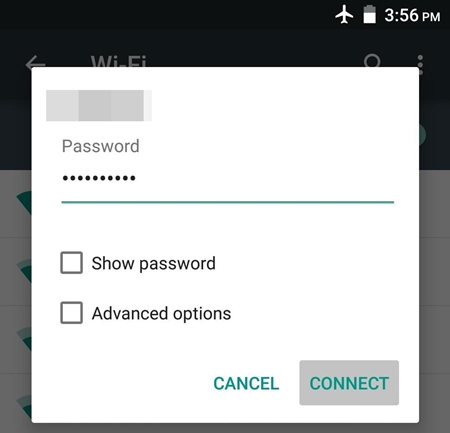
Quando si tenta di connettersi a una rete Wi-Fi crittografata, è necessario immettere la password con precisione. Inoltre, è necessario verificare il nome della rete Wi-Fi. Se il nome utente non corrisponde alla password, verrà visualizzato anche l'errore.
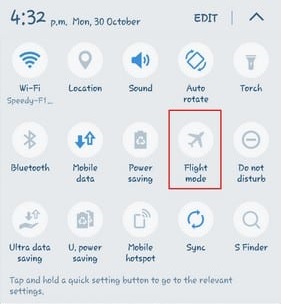
Se ti sei collegato alla rete corretta con la password corretta mentre l'errore di autenticazione appare ancora, puoi provare la modalità aereo.
Passo 1 Apri l'app Impostazioni dal tuo cassetto delle app e vai su Connessione -> Altro rete. Un altro posto dove trovare la modalità aereo è la barra di notifica.
Passo 2 Attiva la modalità aereo e attendi qualche minuto. Quindi disabilitalo e prova a connettere di nuovo la tua rete.
Potresti essere interessato a: Come condividere la password Wi-Fi da iPhone ad Android
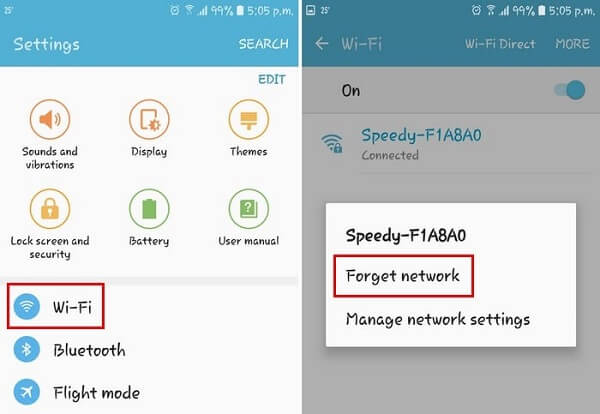
A volte, le impostazioni obsolete della rete possono portare all'errore di autenticazione quando si tenta di connettersi al Wi-Fi. I passaggi seguenti potrebbero aiutarti a sbarazzarti del problema.
Passo 1 Vai su Impostazioni -> Wi-Fi dalla schermata iniziale e trova la rete che causa problemi.
Passo 2 Premere a lungo sulla rete fino a quando non viene visualizzato l'elenco dei menu. Tocca Elimina rete e conferma.
Passo 3 Successivamente, seleziona Wi-Fi nell'app Impostazioni, scegli la rete Wi-Fi, inserisci la password e reimposta correttamente le opzioni avanzate. Questa volta l'errore dovrebbe scomparire.
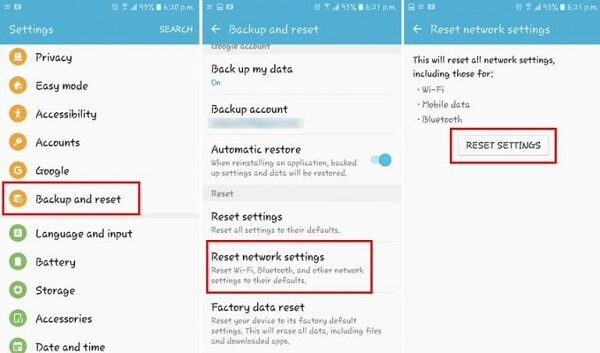
Il ripristino delle impostazioni di rete è un modo efficace per correggere l'errore di autenticazione Wi-Fi.
Passo 1 Esegui l'app Impostazioni, vai a Backup e ripristino.
Passo 2 Tocca Ripristina impostazioni di rete, quindi tocca Ripristina impostazioni quando richiesto.
Passo 3 Al termine, ricollegare la rete Wi-Fi, l'errore non dovrebbe ripetersi.
Controlla qui ripristinare le impostazioni di rete su iPhone.
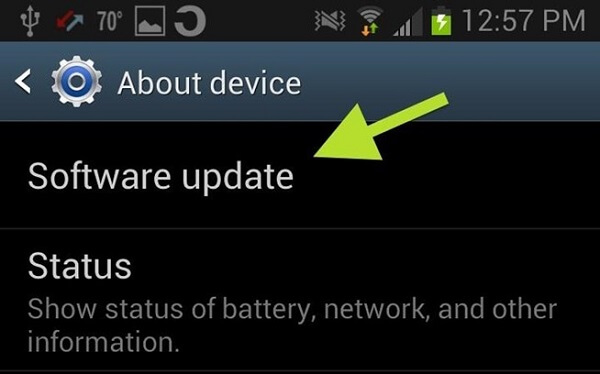
In alcuni casi, il software obsoleto è responsabile dell'errore di autenticazione quando ci si connette alla rete Wi-Fi.
Passo 1 Vai su Impostazioni -> Informazioni sul telefono -> Aggiornamenti di sistema e seleziona Verifica aggiornamento software.
Passo 2 Se è disponibile un aggiornamento per il tuo telefono, scaricalo e installalo seguendo le istruzioni sullo schermo.
Passo 3 Al termine, il telefono si riavvierà automaticamente. Quindi puoi provare di nuovo la rete.
Quando si corregge l'errore di autenticazione, è possibile che i dati vengano rimossi dal telefono Android. Ti consigliamo di imparare uno strumento di recupero dati per Android, come Android Data Recovery.
Ad ogni modo, è l'opzione migliore per recuperare i dati persi dopo aver corretto l'errore di autenticazione Wi-Fi.
Come recuperare i dati persi da Android

Passo 1 Installa Android Data Recovery
Ottieni il miglior strumento di recupero dati per Android installato sul tuo PC. C'è un'altra versione per Mac. Avviare l'applicazione e collegare il telefono al computer tramite un cavo USB.
Mancia: Attiva la modalità di debug USB sul tuo telefono Android.

Passo 2 Anteprima dei dati persi
Dopo che il telefono è stato rilevato, immettere la finestra del tipo di dati. Seleziona i tipi di dati desiderati e premi il pulsante Avanti per aprire la finestra di anteprima. Quindi trova i dati persi che desideri recuperare.

Passo 3 Recupera i dati da Android
Seleziona tutti i dati eliminati per ripristinare e premi il pulsante Ripristina, rilascia la destinazione per salvare i dati persi e avviare il processo.
A volte, il tuo L'hotspot di iPhone potrebbe non funzionare, controlla il post per ripristinare e correggere l'hotspot di iPhone.
Ora, dovresti capire cosa puoi fare se si verifica un errore di autenticazione quando provi a connetterti a una rete Wi-Fi. Abbiamo anche raccomandato un modo efficace per recuperare i dati persi su Android, Aiseesoft Android Data Recovery. Puoi sentirti libero di fare la risoluzione dei problemi.